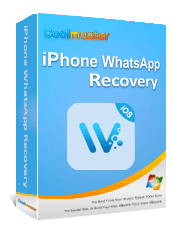WhatsApp은 많은 사람들이 친구, 가족, 동료와 연락을 유지하기 위해 사용하는 널리 사용되는 메시징 애플리케이션입니다. 채팅 기록, 사진, 동영상이 손실되지 않도록 하려면 WhatsApp 데이터를 정기적으로 백업하는 것이 중요합니다. 그렇다면 iPhone에서 WhatsApp을 어떻게 백업할 수 있나요? 당신은 바로 이곳에 있습니다. 이 기사에서는 iPhone에서 WhatsApp을 백업하는 네 가지 방법을 소개합니다.
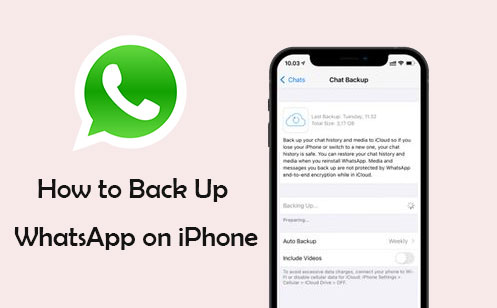
iPhone의 WhatsApp을 PC에 백업하는 가장 편리한 방법은 강력한 도구인 WhatsApp Transfer를 사용하는 것입니다. 한 번의 클릭으로 채팅, 사진, 비디오, 오디오 등과 같은 모든 WhatsApp 파일을 백업할 수 있습니다. 게다가, 선택한 모든 장치에 파일을 전송할 수 있습니다. 데이터를 백업하기 전에 파일을 미리 보고 선택적으로 다른 장치로 내보낼 수 있습니다.
WhatsApp 전송의 주요 기능:
WhatsApp Transfer를 사용하여 iPhone의 WhatsApp을 컴퓨터에 어떻게 백업합니까? 아래 단계를 따르십시오.
01 먼저 Windows 또는 Mac 컴퓨터에 애플리케이션을 다운로드하여 설치해야 합니다. 그런 다음 실행하고 iPhone을 컴퓨터에 연결하십시오. 그런 다음 "도구 상자"로 이동하여 "WhatsApp Transfer" 모듈을 클릭하세요.

02 다음으로, "WhatsApp" > "WhatsApp 메시지 백업"으로 이동하여 iDevice에서 현재 WhatsApp 데이터 백업을 시작하세요.

03 데이터 백업이 완료되면 화면에 백업 성공을 확인하는 알림이 표시됩니다. 백업된 데이터에 액세스하려면 "보기"를 클릭하여 새 창에서 엽니다.

iCloud를 사용하면 iOS 사용자는 iCloud 계정이 있는 경우 WhatsApp 데이터를 포함한 모든 데이터를 번거로움 없이 클라우드에 백업할 수 있습니다. 또한 이러한 파일을 복원하려는 경우 쉽게 복원할 수 있습니다. 백업 프로세스를 시작하기 전에 iPhone에서 iCloud에 로그인되어 있는지 확인하세요. ( iCloud에서 복원하는 방법은 무엇입니까 ?)
iCloud를 사용하여 iPhone에서 WhatsApp 메시지를 백업하는 방법은 다음과 같습니다.
1단계. WhatsApp 애플리케이션을 열고 "설정"으로 진행합니다.
2단계. "채팅" 옵션을 찾아 클릭한 후 "채팅 백업"을 선택하세요.
3단계. "지금 백업"을 선택합니다. "자동 백업"을 활성화하여 정기적인 백업을 예약할 수도 있습니다. 매일, 매주 또는 매월 백업을 선택할 수 있습니다.

참고: 기본적으로 WhatsApp iCloud 백업에는 비디오가 포함되지 않습니다. 백업에 비디오를 포함하려면 WhatsApp의 채팅 백업 설정에서 "비디오 포함" 스위치를 켜세요. HD 비디오는 상당한 양의 저장 공간을 차지할 수 있으므로 주의하세요. 이제 WhatsApp 사용자가 HD 비디오를 보낼 수 있으므로 이는 특히 중요합니다.
iCloud 없이 iPhone에서 WhatsApp 백업을 완료하는 방법은 무엇입니까? iTunes는 데이터를 백업해야 할 때 유용한 기능입니다. iTunes 백업에는 장치에 있는 대부분의 데이터와 설정이 포함되어 있으므로 번거로움 없이 WhatsApp 데이터를 백업할 수 있습니다.
그러나 백업을 복원하지 않는 한 iTunes에 저장된 데이터를 보거나 액세스할 수 없습니다. 이렇게 하면 백업하지 않은 기기의 모든 데이터가 지워질 수 있습니다.
iTunes를 사용하여 iPhone에서 WhatsApp 채팅을 백업하는 방법은 다음과 같습니다.
1단계. 라이트닝 케이블을 사용하여 iPhone을 컴퓨터에 연결합니다. iTunes가 자동으로 열릴 때까지 기다리십시오.
2단계. 그런 다음 iPhone의 잠금을 해제하고 컴퓨터를 신뢰하십시오. 메시지가 표시되면 휴대폰의 비밀번호를 입력하여 계속 진행할 수 있습니다.
3단계. 이제 iTunes 창으로 이동하여 장치 옵션을 클릭합니다. 그런 다음 "요약"을 선택하십시오.
4단계. "지금 백업" 버튼을 눌러 백업 프로세스를 시작합니다.

WhatsApp 데이터를 백업하는 또 다른 방법은 이메일을 이용하는 것입니다. 하지만 소수의 WhatsApp 파일에만 적합합니다. 이메일을 통해 iPhone에서 WhatsApp을 백업하는 방법은 다음과 같습니다.
1단계. iPhone에서 WhatsApp 앱을 열고 백업하려는 채팅을 클릭하세요.
2단계. 백업하려는 채팅이 있는 연락처 이름/그룹을 클릭하여 엽니다.
3단계. 이제 화면 오른쪽 상단에 있는 점 3개 메뉴를 클릭하세요. "채팅 내보내기" 옵션이 있는 사이드바를 열려면 "더보기"를 누르세요. 그것을 클릭하고 "미디어 없음" 또는 "미디어 첨부" 옵션을 선택하십시오.
4단계. "메일" 옵션을 누르고 파일을 보낼 이메일 주소를 입력합니다. 완료되면 "보내기" 버튼을 눌러 WhatsApp 채팅을 내보냅니다.

Q1. WhatsApp 백업 빈도는 무엇입니까?
백업 빈도는 WhatsApp 사용 및 대화의 중요성에 맞춰야 합니다. 일반 사용자의 경우 매주 또는 격주로 백업하는 것이 좋습니다. 중요한 비즈니스 커뮤니케이션을 위해 WhatsApp을 사용하거나 중요한 정보를 자주 공유하는 경우 일일 자동 백업 설정을 고려해보세요.
Q2. iPhone에서 Google 드라이브로 WhatsApp을 백업할 수 있나요?
아니요, iPhone의 WhatsApp 데이터를 Google 드라이브에 백업할 수 없습니다. iOS 용 WhatsApp은 백업을 위해 iCloud를 사용하는 반면, Android 용 WhatsApp은 Google Drive를 사용합니다. 운영 체제가 다르기 때문에 백업 형식이 호환되지 않습니다. ( Google 드라이브에서 iPhone으로 WhatsApp 백업을 복원하는 방법은 무엇입니까 ?)
Q3. WhatsApp이 iPhone에 백업되지 않는 이유는 무엇입니까?
WhatsApp이 iPhone에서 백업되지 않는 경우 iCloud 저장 공간 가용성을 확인하고, 설정에서 WhatsApp 백업이 활성화되어 있는지 확인하고, 안정적인 Wi-Fi 연결을 유지하고, 배터리 수명이 충분한지 확인하세요. WhatsApp을 최신 버전으로 업데이트하고, iCloud 설정을 검토하고, iPhone을 다시 시작하거나, 필요한 경우 네트워크 설정을 재설정하세요. 문제가 계속되면 WhatsApp을 다시 설치하거나 WhatsApp 또는 Apple 지원팀에 문의하여 추가 지원을 받으세요.
WhatsApp 백업은 데이터 손실로부터 보호하므로 중요합니다. 위에서 언급한 방법 중 하나를 사용하여 iPhone에 WhatsApp을 쉽게 백업할 수 있습니다. 그러나 WhatsApp Transfer를 사용하는 것이 가장 안전하고 빠르며 신뢰할 수 있는 가장 좋은 방법이 될 것입니다.
관련 기사:
WhatsApp 백업은 Android /iPhone/Google 드라이브에 어디에 저장되어 있나요?
iPhone/PC/Google Drive/iCloud에서 문제 없이 WhatsApp 백업에 액세스하는 방법은 무엇입니까?